
Bạn đã bao giờ muốn tắt hoặc thay đổi các nút phát sáng trên Samsung Galaxy S7 hoặc S7 Edge chưa? Chúng được gọi là các phím cảm ứng điện dung, và hoàn toàn có thể tùy chỉnh. Chúng sáng lên khi sử dụng và thường bật lên đến 6 giây sau mỗi lần nhấn. Đọc tiếp để tìm hiểu cách tắt đèn nút Galaxy S7.
Ở mỗi bên của phím home và máy quét dấu vân tay, là hai nút. Một là mặt sau và cái còn lại là menu ứng dụng gần đây để điều hướng và đa tác vụ. Chúng có thể dễ dàng tắt, bật bất cứ khi nào màn hình bật hoặc chúng ta cũng có thể thay đổi thời lượng ánh sáng của phím cảm ứng.
Đọc: 10 sự cố thường gặp của Galaxy S7 & Cách khắc phục
Đối với nhiều đèn này có thể gây khó chịu khi ở trong phòng tối hoặc rạp chiếu phim, và đối với những người khác thì 1,5 giây là đủ lâu. Galaxy S7 Edge AT & T của chúng tôi giữ chúng trong 6 giây một lần, nhưng tôi đã nhanh chóng thay đổi nó để phù hợp với nhu cầu của mình. Bạn cũng có thể với các hướng dẫn dưới đây.

Bằng cách bật người dùng có thể điều hướng điện thoại của họ dễ dàng hơn, đặc biệt là khi trời tối. Tuy nhiên, không phải ai cũng muốn đối phó với đèn. May mắn thay, Samsung có các tùy chọn để tùy chỉnh chúng được tích hợp ngay trong phần mềm. Điều đó đang được nói, một số nhà mạng có thời lượng ánh sáng phím cảm ứng mặc định khác với các loại khác.
Vì bất kỳ lý do gì, các nhà mạng như Verizon chọn loại bỏ tính năng này hoặc ít nhất là họ có trong quá khứ. Chúng tôi chỉ có một chiếc Galaxy S7 AT & T và T-Mobile ở đây và cả hai đều có tùy chọn trong cài đặt. Mặc dù vậy, hãy lo lắng, nếu bạn không có sự lựa chọn nào trong cài đặt thì cũng có những ứng dụng có sẵn để thay đổi.
Tắt hoặc điều chỉnh đèn phím Galaxy S7 Touch
Đối với hầu hết với Galaxy S7 hoặc Galaxy S7 Edge, điều này cực kỳ đơn giản. Và có thể được thực hiện nhanh chóng khi bạn tăng độ sáng màn hình hoặc thay đổi nhạc chuông. Một chuyến đi nhanh vào Cài đặt> Hiển thị> Chạm phím Thời lượng ánh sáng là tất cả những gì mà bạn cần. Ở đây, một hình ảnh cho một ý tưởng tốt hơn về những gì cần tìm kiếm.
Xin lưu ý, menu cài đặt có thể thay đổi đôi chút theo nhà mạng hoặc nếu bạn chưa nâng cấp lên Android 7.0 Nougat trên Galaxy Sy Edge.
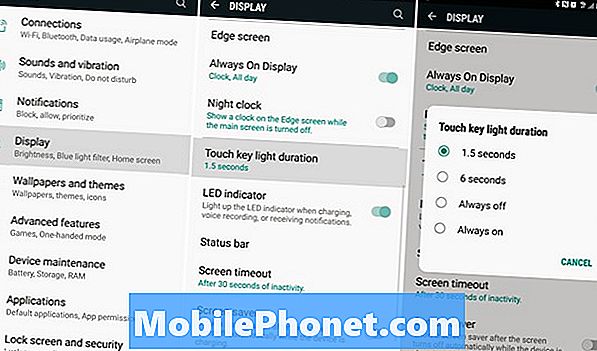
Dễ dàng thay đổi đèn phím cảm ứng Galaxy S7
Hướng dẫn
- Kéo xuống thanh thông báo và nhấn hình bánh răng Cài đặt Nút
- Hoặc Tìm Cài đặt trong khay ứng dụng
- Điều hướng đến và chọn "Trưng bày"
- Cuộn xuống và chọn Phím cảm ứng thời gian ánh sáng
- Thực hiện lựa chọn từ cửa sổ bật lên của các tùy chọn như được trình bày ở trên
Và tất cả những thứ đó, nó rất đơn giản. Trên hầu hết các thiết bị, người dùng nên có lựa chọn trong khoảng 1,5 giây, 6 giây (lựa chọn mặc định) hoặc tắt hoàn toàn. Ngoài ra, còn có một lựa chọn có nhãn là Luôn luôn bật trên mà sẽ chỉ bật đèn phím cảm ứng bất cứ khi nào màn hình được bật. Mặc dù điều này có thể có ảnh hưởng đến tuổi thọ pin. Một khoảng giữa ở ba giây sẽ tốt, nhưng không có sẵn.
Ứng dụng của bên thứ ba để kiểm soát
Đối với những ứng dụng có thể không có tùy chọn này trong cài đặt, có một số ứng dụng sẽ cho phép chúng tôi kiểm soát tương tự. Bạn có thể tắt chúng hoàn toàn, đặt chúng luôn bật hoặc thay đổi thời lượng ánh sáng.
Tải xuống: Đèn nút Galaxy 2

Như bạn có thể thấy ở trên, có quá nhiều tùy chọn cho chủ sở hữu với ứng dụng này. Thanh trượt thay đổi lượng thời gian đèn vẫn sáng hoặc chọn từ các tùy chọn. Nó rất đơn giản. Theo nhà phát triển, phiên bản mới, 2 phiên bản mới này sẽ hoạt động với hầu hết các điện thoại hoặc máy tính bảng Galaxy. Mặc dù các vấn đề có thể phát sinh sau khi cập nhật lên Android 7.0 Nougat.
Đó là tất cả các chủ sở hữu cần biết. Đi vào cài đặt và thay đổi đèn nút Galaxy S7 ngay hôm nay. Nếu không, hãy tải xuống ứng dụng được đề cập ở trên nếu tùy chọn không có sẵn trên thiết bị của bạn. Trong khi bạn ở đây, hãy xem 45 mẹo và thủ thuật Galaxy S7 khác.


